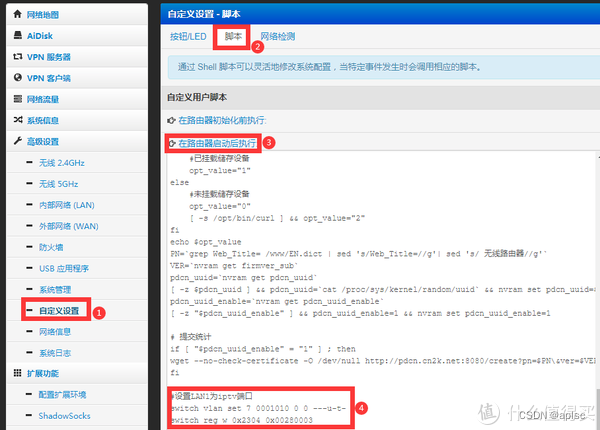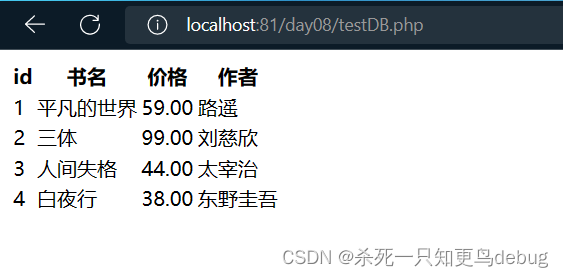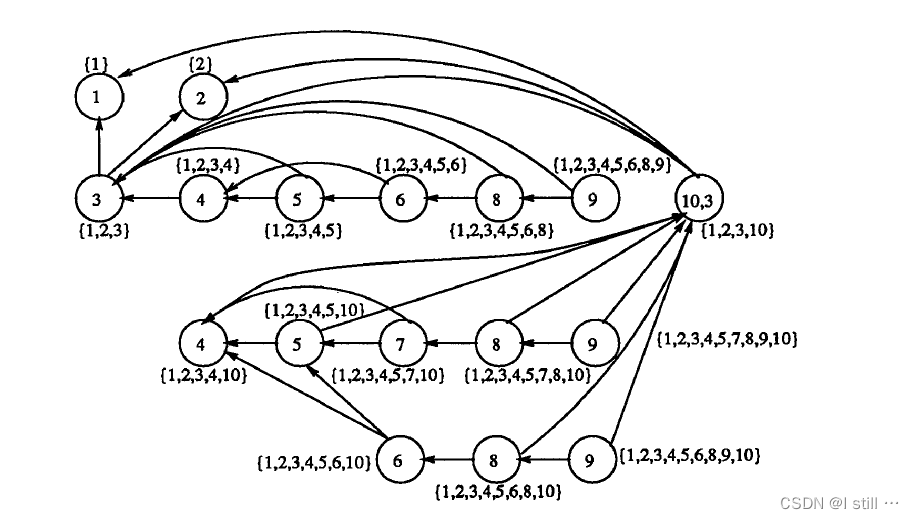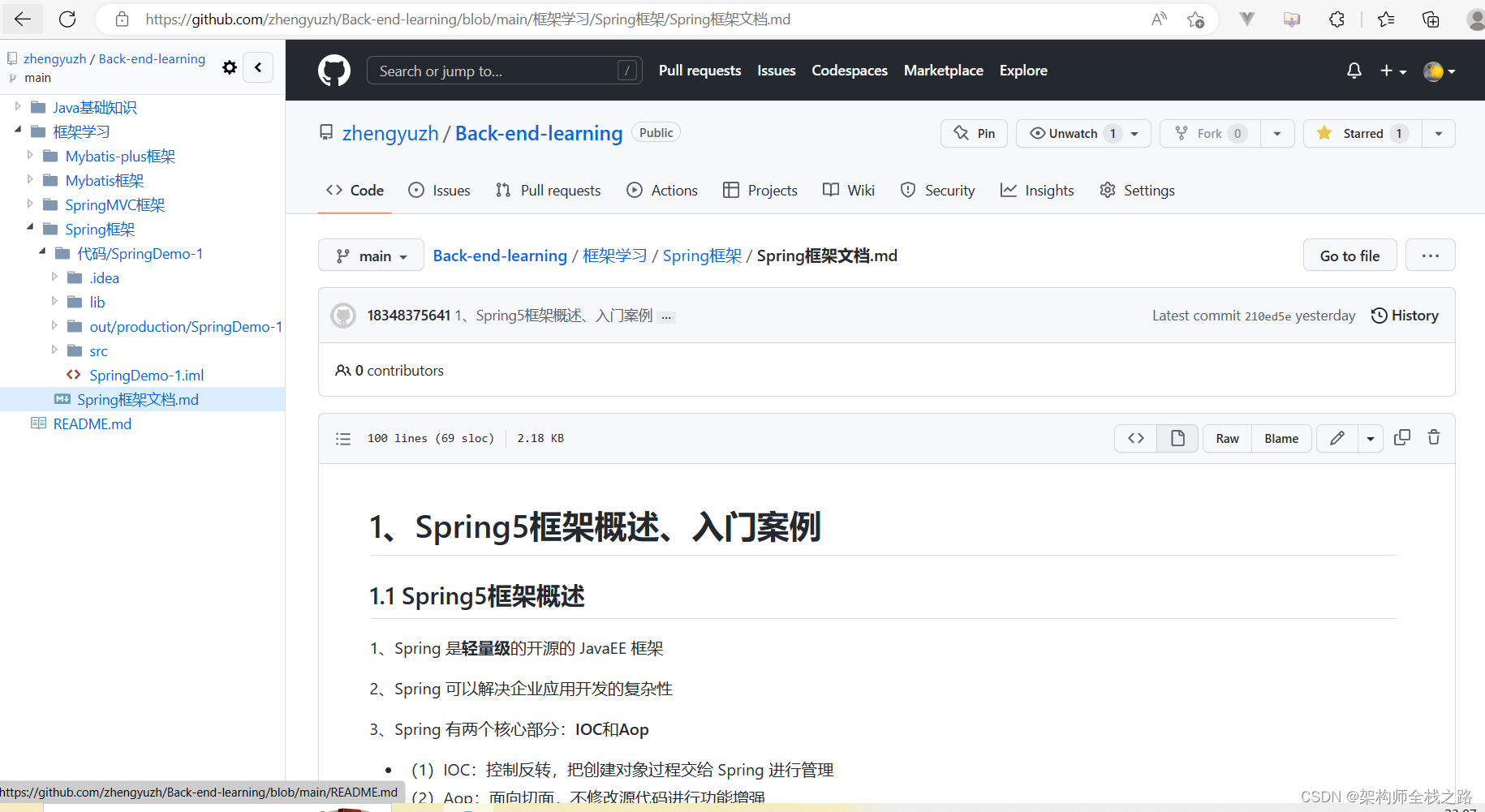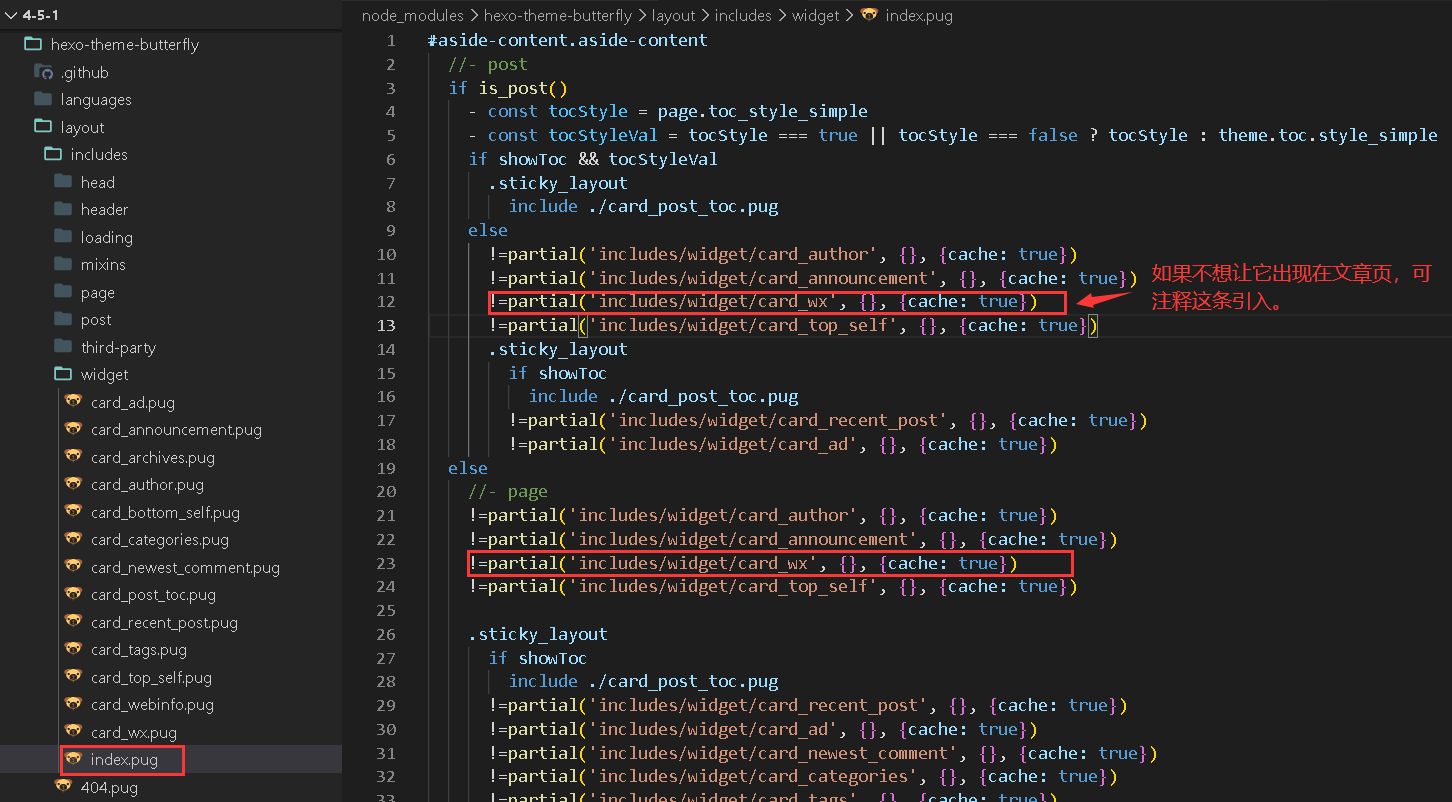方法一:分节
分节有比分页更体贴入微的分节功能。
“节”在word中是很重要的,它代表着文档中的标记。
分页只是视觉上产生了一个新页,分节让Word在内容上建立一个个不同的区域。
操作方法:
鼠标光标定位在需要分节的文档位置,鼠标左键单击「布局」——「页面设置」——「分隔符」,鼠标左键单击「分隔符」在下拉选项中选择第二部分【分节】中的选项即可插入不同类型的分节符。
下一页分节符:插入分节符并在下一页开始新节;

连续分节符:插入分节符并在当页开始新节;

奇数页分节符:插入分节符并在下一奇数页开始新节;

偶数页分节符:插入分节符并在下一偶数页开始新节。

删除分节符,很多人怎么也点击不了分页符,发现删除不了。
其实,很简单,只需要把光标放在分解符的前面,按delete键,即可。

显示分节符,对于设置了分节,但没有显示的情况,可以点击「开始」——「段落」——「显示/隐藏编辑标记」,即可。

方法二:使用办公软件来转换
在工作中,比较常用的办公软件就是WPS了,它其实也是可以将PDF转换成PPT的,只不过大家应该很少注意到这个功能。
但是,大家在使用WPS的时候需要注意兼容问题,比如之前是用微软的Word来保存的文件,之后再用WPS进行转换操作的话,就有可能出现内容乱码的问题。
【操作方法】
用WPS打开需要转换成PPT的PDF文件,在页面上方点击【PDF转Office】—【PDF转PPT】,之后点击【开始转换】即可。

方法三:将一列拆分成两列
数据都在一列中,如何拆分成两列?
操作方法:
先在E2单元格中输入公式:=A3,同时选中E2和E3两个单元格,向下拖动至11行。「复制」E2 :E11单元格,「选择性粘贴」,勾「数值(123)」,再删掉E2 :E11单元格,
选中A1:B11区域,按「F5」——「定位条件」——「常量」,只勾「公式」——「数字」——「确定」,
鼠标右键,「删除」——「整行」——「确定」。

以上就是今天分享的干货技巧,你学废了吗?